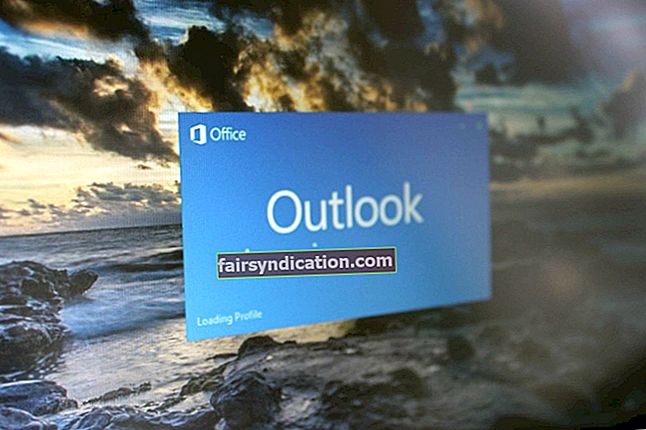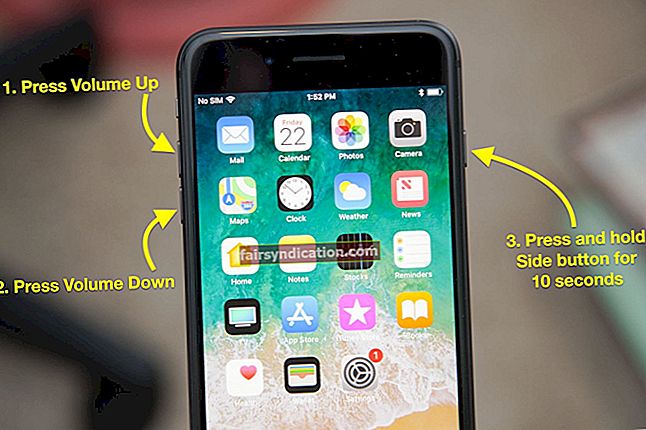أليس الأمر محبطًا عندما يتم تخزين مقاطع فيديو YouTube كل بضع ثوانٍ؟ في إحدى اللحظات تضحك على مقطع فيديو مضحك وفي اللحظة التالية تشاهد عجلة الغزل التي لا تنتهي أبدًا! حسنًا ، لا يجب أن تتحمل هذا النوع من المعاناة نظرًا لوجود العديد من الطرق لإصلاح التخزين المؤقت البطيء على YouTube.
لماذا YouTube بطيء جدًا على جهاز الكمبيوتر الخاص بي؟
يمكن أن يحدث التخزين المؤقت لمقاطع الفيديو على YouTube بسبب عدد من المشكلات. يتضمن ذلك مشكلات جهاز توجيه الإنترنت ، وذاكرة التخزين المؤقت للمتصفح ، والخادم ، من بين أمور أخرى. لا تقلق لأن لدينا بعض الحيل في سواعدنا والتي ستساعد في إصلاح هذا الأمر. ألق نظرة على نصائحنا أدناه إذا كنت تريد معرفة كيفية تسريع مقاطع فيديو YouTube على جهاز الكمبيوتر مجانًا.
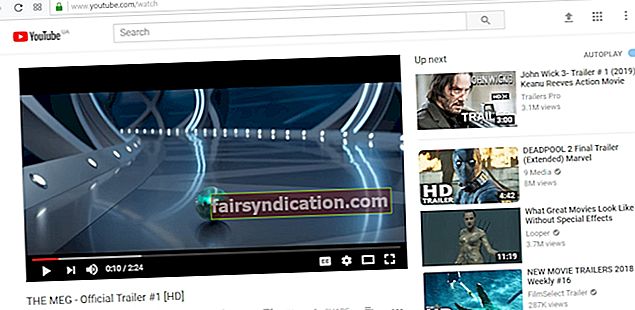
الطريقة الأولى: استبدال عنوان URL للفيديو
قد تبدو هذه الحيلة غير معقولة ، لكن العديد من المستخدمين اختبروها للعمل. لا يوجد تفسير دقيق لكيفية زيادة سرعة تصفح YouTube. ومع ذلك ، قد يرجع ذلك إلى حقيقة أن بعض الخوادم تحمل حمولة أخف مقارنة بالموقع الرسمي (www.youtube.com). مع ذلك ، اتبع التعليمات أدناه:
- افتح فيديو يوتيوب الذي تريد مشاهدته.
- انتقل إلى شريط العناوين واستبدل "www" بـ "ca" (بدون علامات اقتباس). اضغط دخول. ألق نظرة على المثال أدناه:
استبدل عنوان URL هذا:
//www.youtube.com/watch؟v=Q0CbN8sfihY
مع هذا:
//ca.youtube.com/watch؟v=Q0CbN8sfihY
الطريقة الثانية: خفض إعدادات جودة الفيديو
صحيح أن Google تبحث دائمًا عن طرق لتسريع وقت تحميل مقاطع فيديو YouTube. ومع ذلك ، نظرًا لحركة المرور الكثيفة ، لا تزال أخطاء الخادم تحدث. لسوء الحظ ، ليس هناك ما يمكنك فعله لتحسين حركة المرور. ومع ذلك ، يمكنك اختيار تغيير مستوى جودة الفيديو لتقليل وقت التحميل. ببساطة اتبع الخطوات أدناه:
- انتقل إلى YouTube وابحث عن الفيديو الذي تريد مشاهدته.
- انقر فوق أيقونة الإعدادات التي يمكن العثور عليها في الزاوية السفلية اليمنى من نافذة الفيديو.
- انقر فوق الجودة ، ثم اضبط الجودة على مستوى أقل.
- إذا كان الفيديو لا يزال مخزنًا مؤقتًا ، فاختر مستوى جودة أقل.
الطريقة الثالثة: حذف ذاكرة التخزين المؤقت للمتصفح
إذا كنت قد جربت نصيحتنا السابقة ومع ذلك لا يزال الفيديو يتم تخزينه مؤقتًا ، فإننا نوصي بمسح ذاكرة التخزين المؤقت للمتصفح. من الناحية المثالية ، يجب أن تعمل ذاكرة التخزين المؤقت للمتصفح على تسريع عملية تحميل الموقع. ومع ذلك ، كلما قمت بزيارة صفحة معينة ، زادت البيانات المؤقتة التي يخزنها متصفحك. علاوة على ذلك ، يمكن أن تكون هذه هي الإجابة على السؤال ، "لماذا YouTube بطيء جدًا على جهاز الكمبيوتر الخاص بي؟" لذلك ، نقترح عليك مسح ذاكرة التخزين المؤقت من وقت لآخر حتى تتمكن من تحسين سرعة التصفح لديك.
ضع في اعتبارك أن خطوات مسح ذاكرة التخزين المؤقت تعتمد على المتصفح الذي تستخدمه. بالنسبة لهذا الدليل ، سنشارك الإرشادات الخاصة بكل من Google Chrome و Mozilla Firefox.
جوجل كروم:
- في المستعرض الخاص بك ، انقر فوق الزر "المزيد من الخيارات" الذي يشبه ثلاث نقاط محاذاة رأسيًا.
- في القائمة المنسدلة ، انقر فوق المزيد من الأدوات.
- ستظهر قائمة أخرى. انقر فوق مسح بيانات التصفح.
- يمكنك اختيار الاحتفاظ بسجل التصفح والبيانات الأخرى. فقط تأكد من النقر فوق مربع الاختيار بجوار "الصور والملفات المخزنة مؤقتًا".
- من بين خيارات الفترة المبطنة ، حدد "بداية الوقت".
- انقر فوق الزر محو بيانات التصفح.
- أعد تشغيل المتصفح وحاول تشغيل مقاطع فيديو YouTube مرة أخرى.
موزيلا فايرفوكس:
- انقر فوق الزر "المزيد من الخيارات" في متصفحك. يجب أن تبدو على شكل ثلاث شرطات محاذية رأسيًا.
- من القائمة المنسدلة ، اختر المكتبة.
- انقر فوق المحفوظات ، ثم حدد مسح التاريخ الحديث.
- إذا تم إلغاء تحديدها ، فحدد المربعات بجوار ملفات تعريف الارتباط وذاكرة التخزين المؤقت.
- انقر فوق الزر مسح الآن.
- أعد تشغيل المتصفح وتحقق مما إذا كان الفيديو لا يزال في المخزن المؤقت.
الطريقة الرابعة: تحسين أداء جهاز الكمبيوتر الخاص بك
معظم الطرق التي شاركناها لها علاقة بمتصفحك. ومع ذلك ، في بعض الحالات ، يكمن السبب الجذري للمشكلة في الكمبيوتر نفسه. على هذا النحو ، نوصي باستخدام حل بنقرة واحدة مثل Auslogics BoostSpeed. تضمن هذه الأداة بقاء جهاز الكمبيوتر الخاص بك سريعًا ومستقرًا عن طريق مسح الملفات غير المرغوب فيها والملفات المؤقتة وحتى ذاكرة التخزين المؤقت لمتصفح الويب تلقائيًا. بصرف النظر عن ذلك ، يمكن لهذا البرنامج أيضًا ضبط إعدادات الاتصال بالإنترنت حتى تتمكن من الاستمتاع بتنزيلات أسرع وتصفح سلس.
هل يمكنك اقتراح طرق أخرى لحل هذه المشكلة؟
اسمحوا لنا أن نعرف في التعليقات أدناه!